Vous essayez d’appeler quelqu’un, mais Skype ne fonctionnera pas sur votre iPhone. Vous ne pouvez pas passer d’appels, discuter en vidéo ou envoyer de messages à vos amis. Dans cet article, je vais vous expliquer pourquoi Skype ne fonctionne pas sur votre iPhone et vous montrer comment résoudre le problème !
Voici les modèles : iPhone 6, iPhone 6 Plus, iPhone 6s, iPhone 6s Plus, iPhone 7, iPhone 7 Plus, iPhone 8, iPhone 8 Plus, iPhone X, iPhone XR, iPhone XS, iPhone XS Max, iPhone 11, iPhone 11 Pro, iPhone 11 Pro Max, iPhone SE, iPhone 12 mini, iPhone 12, iPhone 12 Pro, iPhone 12 Pro Max, iPhone 13 mini, iPhone 13, iPhone 13 Pro
Assurez-vous que Skype a accès à votre caméra et à votre microphone
Skype ne fonctionnera pas sur un iPhone à moins que vous n’autorisiez l’application à accéder à la caméra pour les conversations vidéo et au microphone afin que vous puissiez parler à la personne avec laquelle vous Skypez.
Dirigez-vous vers Paramètres -> Confidentialité -> Microphone et assurez-vous que le commutateur à côté de Skype est activé.

Ensuite, allez dans Paramètres -> Confidentialité -> Appareil photo et assurez-vous que le commutateur à côté de Skype est activé.

Le microphone et la caméra de votre iPhone ont désormais accès à Skype ! Si cela ne fonctionne toujours pas, passez à l’étape suivante.
Vérifiez les serveurs de Skype
Parfois, Skype se bloque, le rendant inutilisable pour tout le monde. Vérifiez l’état de Skype pour vous assurer que tout est normal. Si le site Web indique Service normal , Skype fonctionne correctement.
Fermer et rouvrir Skype
Il est possible que Skype se soit écrasé, ce qui l’a empêché de fonctionner. La fermeture et la réouverture de Skype sont un moyen rapide de corriger un plantage d’application.
Sur un iPhone 8 ou antérieur, appuyez deux fois sur le bouton Accueil pour ouvrir le sélecteur d’applications. Ensuite, faites glisser Skype vers le haut et en haut de l’écran.
Sur un iPhone X ou plus récent, balayez l’écran de bas en haut pour ouvrir le sélecteur d’applications. Faites glisser Skype vers le haut et vers le haut de l’écran pour le fermer.
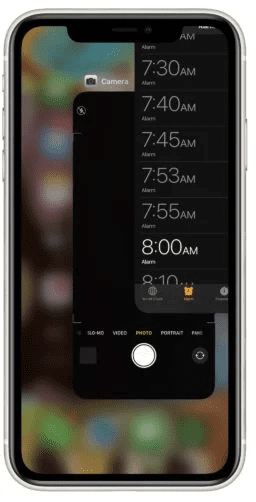
Rechercher une mise à jour Skype
Vous utilisez peut-être une version obsolète de Skype, ce qui peut causer des problèmes. C’est toujours une bonne idée de mettre à jour vos applications lorsque cela est possible, car ces mises à jour peuvent corriger des bogues.
Rendez-vous sur l’App Store et appuyez sur l’icône du compte dans le coin supérieur droit de l’écran. Faites défiler vers le bas pour voir si une mise à jour Skype est disponible. Si tel est le cas, appuyez sur Mettre à jour à côté de Skype.

Redémarrez votre iPhone
Le redémarrage de votre iPhone est une solution rapide pour une variété de problèmes logiciels mineurs. Les programmes et applications exécutés sur votre iPhone s’arrêtent naturellement et recommencent à zéro lorsque vous le rallumez.
Appuyez et maintenez enfoncé le bouton d’alimentation (iPhone 8 et plus ancien) ou maintenez simultanément le bouton latéral et l’un des boutons de volume (iPhone X ou plus récent) enfoncés. Lâchez les boutons lorsque le curseur d’alimentation apparaît à l’écran. Faites glisser l’icône d’alimentation de gauche à droite pour éteindre votre iPhone.
Vérifiez votre connexion au Wi-Fi et aux données cellulaires
Vous avez besoin d’une connexion Internet pour utiliser Skype. Assurez-vous que vous êtes connecté au Wi-Fi ou aux données cellulaires en ouvrant les paramètres.
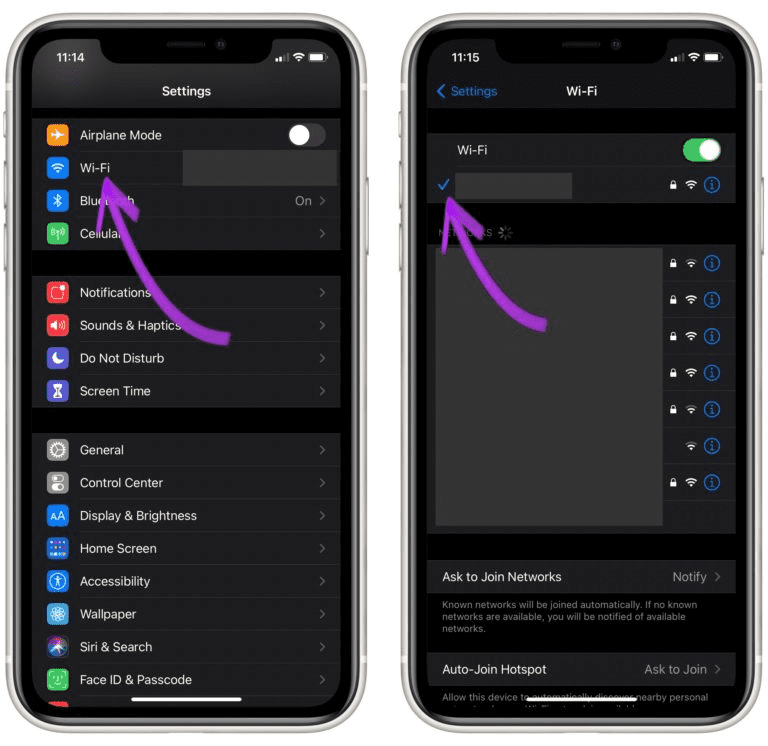
Si vous utilisez le Wi-Fi, appuyez sur Wi-Fi et assurez-vous qu’il y a une coche à côté du nom de votre réseau Wi-Fi.
Si vous utilisez des données cellulaires, appuyez sur Cellulaire et assurez-vous que le commutateur à côté de Données cellulaires est activé.

Vous pouvez rapidement savoir si votre iPhone n’est pas connecté à Internet en ouvrant Safari et en essayant de charger une page Web. Si la page Web ne se charge pas, votre iPhone n’est pas connecté à Internet.
Consultez nos autres articles si votre iPhone ne se connecte pas au Wi-Fi ou aux données cellulaires .
Supprimer et réinstaller Skype sur votre iPhone
Lorsqu’une application plante régulièrement, il est conseillé de supprimer l’application et de la réinstaller. Il est possible qu’un ou plusieurs fichiers de l’application soient corrompus. Supprimer et réinstaller l’application lui donnera un nouveau départ.
Appuyez et maintenez sur l’icône Skype jusqu’à ce que le menu apparaisse. Appuyez sur Supprimer l’application , puis sur Supprimer l’application pour désinstaller Skype.

Rendez-vous sur l’App Store et trouvez Skype. Appuyez sur l’icône du nuage pour réinstaller Skype sur votre iPhone.

Réinitialiser tous les réglages
La réinitialisation de tous les paramètres de votre iPhone restaure tout dans les paramètres par défaut. Cela signifie que vous devrez ressaisir vos mots de passe Wi-Fi, réinitialiser le fond d’écran de votre iPhone, reconnecter vos appareils Bluetooth, etc.
Nous vous recommandons vraiment de ne faire cette étape que si vous rencontrez d’autres problèmes logiciels avec votre iPhone . La plupart du temps, les problèmes d’application isolés sont liés à l’application elle-même et la réinitialisation de tous les paramètres ne résoudra pas le problème.
Ouvrez Paramètres et appuyez sur Général -> Transférer ou réinitialiser l’iPhone -> Réinitialiser -> Réinitialiser tous les paramètres . Appuyez sur Réinitialiser tous les paramètres lorsque l’alerte de confirmation apparaît à l’écran. Vous devrez peut-être entrer votre mot de passe.
Votre iPhone s’éteindra, effectuera la réinitialisation, puis se rallumera.

Skype fonctionne à nouveau !
Vous avez résolu le problème et Skype fonctionne à nouveau. C’est frustrant lorsque Skype ne fonctionne pas sur iPhone, mais maintenant vous savez quoi faire au cas où cela se reproduirait. Vous avez d’autres questions sur Skype ? Laissez-les dans la section commentaires ci-dessous.
